
Բովանդակություն:
- Հեղինակ Lynn Donovan [email protected].
- Public 2023-12-15 23:48.
- Վերջին փոփոխված 2025-01-22 17:27.
Հապտիկ հետադարձ կապի թրթռումը միացնելու կամ անջատելու համար հետևեք հետևյալ քայլերին
- Քաշեք ներքև ծանուցումների տողը և սեղմեք «Կարգավորումներ» պատկերակը վերևի աջ կողմում:
- Հպեք Ընդհանուր > Լեզու և ստեղնաշար:
- Հպեք LG Ստեղնաշար.
- Կտտացրեք Ավելին:
- «ԷՖԵԿՏ» բաժնում ընտրեք կամ ջնջեք թրթռալ ընտրանքներ ցանկալի:
Այս առնչությամբ, ինչպե՞ս կարող եմ անջատել ծանուցումները իմ LG Stylo 2-ի վրա:
LG Stylo™ 2 V - Կառավարեք ծանուցումները/ծանուցումները
- Հիմնական էկրանից նավարկեք՝ Կարգավորումներ > Ձայն:
- Կտտացրեք Ringtone:
- Ընտրեք նախընտրած զանգը, այնուհետև կտտացրեք OK:
- Հպեք Ringtone ID անջատիչին միացնելու կամ անջատելու համար:
- Հպեք «Ձայնը թրթռումով» անջատիչին միացնելու կամ անջատելու համար:
- Կտտացրեք Թրթռման տեսակը:
Ավելին, ինչպե՞ս կարող եմ իմ Android ստեղնաշարը թրթռալ: Գնացեք Կարգավորումներ և անցեք դեպի Ստեղնաշար orinputoptions. Դուք կարող եք գտնել «languageandput» անունով բաժին՝ կախված տարբերակի տարբերակից Android դուք օգտագործում եք. Հպեք « թրթռում ստեղնաշարի սեղմման վրա» կամ «Հապտիկ հետադարձ կապի վրա»: Այստեղ դուք կարող եք միացնել կամ անջատել թրթռումը -ից ստեղնաշարեր.
Նաև գիտեք, թե ինչպես կարող եմ անջատել ավտոմատ ուղղումը իմ LG Stylo-ում:
Անջատել ուղղագրության ուղղումը
- Բացեք «Կարգավորումներ» > «Լեզու և մուտքագրում» > «Ուղղագրական ուղղում»:
- «Ուղղագրության ուղղում» պարամետրը միացրեք «Անջատված»:
Ինչպե՞ս լռեցնել իմ android ստեղնաշարը:
Գնացեք Կարգավորումներ > Լեզու և ստեղնաշար > Android ստեղնաշար և համոզվեք, որ «Ձայնը ստեղնաշարի վրա» նշված չէ: Հետևեք հետևյալ քայլերին. ներքև սահեցրեք արագ կարգավորումների ընտրացանկը: Ընտրեք Կարգավորումներ (փոխանցման պատկերակ), այնուհետև ընտրեք Օգտվողի պրոֆիլը և հպեք «Նախորոշված պրոֆիլներ»:
Խորհուրդ ենք տալիս:
Ինչպե՞ս անջատեմ իմ սառեցված Sony Xperia-ն:

6 Պատասխաններ. Փորձեք միաժամանակ պահել միացման և ձայնի բարձրացման կոճակը, մինչև հեռախոսը երեք կարճ թրթռում տա: Այնուհետև այն կանջատվի, և դուք պետք է կարողանաք այն նորից սկսել սովորականի պես
Ինչպե՞ս կարող եմ տարածք ազատել իմ LG Stylo-ում:

Եթե 150 ՄԲ-ից ցածր է, օգտագործեք հետևյալ խորհուրդները՝ ավելի շատ պահեստը մաքրելու համար. Ջնջեք ավելորդ տեքստային հաղորդագրությունները (SMS) և պատկերային հաղորդագրությունները (MMS): Նկարներն ու մեդիան փոխանցեք համակարգիչ՝ դրանք հեռախոսի հիշողությունից հեռացնելու համար: Մաքրել բրաուզերի քեշը, թխուկները կամ պատմությունը: Մաքրել Facebook հավելվածի քեշը: Կառավարեք հավելվածները
Արդյո՞ք պետք է անջատեմ առաքման օպտիմիզացումը Windows 10-ը:

Համակարգը նախ կխորհրդակցի ձեր ցանցի այլ սարքերի, ինչպես նաև ավելի լայն ինտերնետի Windows 10 համակարգիչների հետ: Դուք կարող եք անջատել Առաքման օպտիմիզացումը՝ բացելով Windows 10-ի Կարգավորումներ հավելվածը և անցնելով «Թարմացում և անվտանգություն» կատեգորիա: Windows Update էջը պետք է ավտոմատ կերպով բացվի
Ո՞վ է հորինել հեռախոսի թրթռումը:

Ջ. Մորտիմեր Գրանվիլը աշխատուժ խնայող վիբրատորի առաջնահերթն է 1880-ականներին, երբ նրա էլեկտրամեխանիկական գյուտը արտոնագրվել է: Ի սկզբանե օգտագործվել է զուտ որպես բժշկական գործիք, նրա հսկայական գեներատորը սահմանափակել է վիբրատորը մշտական տեղադրմամբ բժշկի վիրաբուժության մեջ
Արդյո՞ք պետք է անջատեմ սուպերֆետչը խաղերի համար:
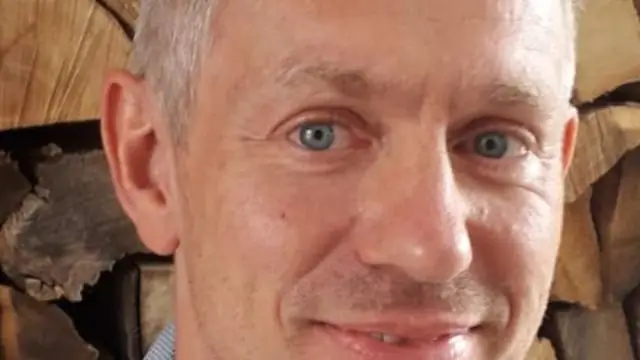
Ե՛վ SuperFetch-ը, և՛ Prefetch-ը մեծացնում են Windows-ի և հավելվածների գործարկման ժամանակները (որոշ դեպքերում՝ գոնե): Forgames-ը, սակայն, ես նկատեցի, որ բեռնման ժամանակները և ֆոնային ակտիվությունը իրականում մեծանում են, երբ Windows-ի այս երկու քեշավորման գործառույթներն էլ միացված են, ուստի խորհուրդ եմ տալիս անջատել դրանք, եթե մոլի խաղացող եք:
